
Опубликовано
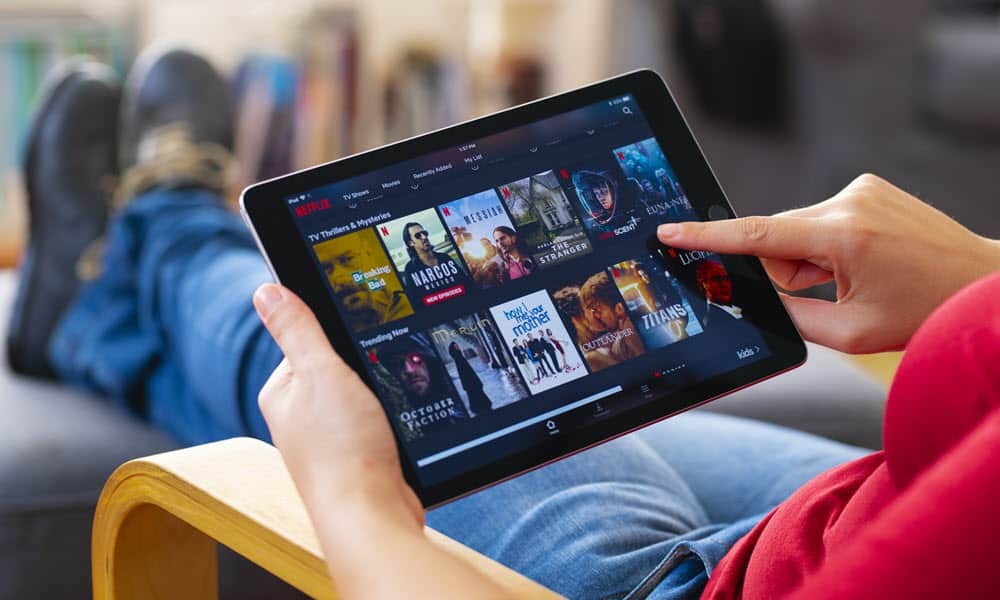
Если устройство, на котором вы смотрите Netflix, теряет коррекцию, возможно, вам придется исправить ошибку Netflix 40102. Вот как.
Когда вы просматриваете любимое шоу на Netflix, возникает проблема, если появляется сообщение об ошибке, которое препятствует воспроизведению. Одна из таких ошибок, с которой вы можете столкнуться: «Не удалось воспроизвести на выбранном устройстве. Пожалуйста, повторите попытку позже. (40102)”.
Вы можете столкнуться с этой ошибкой практически на любом устройстве, на котором вы смотрите Netflix, например на компьютере, потоковом устройстве, Smart TV или мобильных устройствах. Ошибка обычно означает проблему с сетевым подключением, и устройство не достигает Netflix.
Проблема означает, что проблема с подключением не позволяет вашему устройству подключиться к Netflix. Чтобы помочь вам исправить Ошибка Netflix 40102, выполните следующие действия.
Что вызывает ошибку Netflix 40102?
Ряд проблем может вызвать ошибку Netflix 40102.
Возможно, возникла проблема с подключением к Интернету, проблемы с приложением или веб-сайтом Netflix, а также с устройством, на котором вы смотрите Netflix. Проблему можно решить, устранив неполадки сети и подключения к данным, очистив кеш браузера или переустановив приложение.
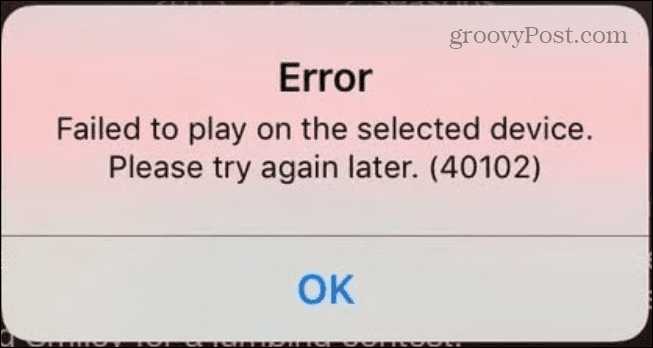
Повторно подключите мобильное устройство к сети.
Предполагая, что ваше подключение к Интернету работает, если вы получаете сообщение об ошибке Netflix, первое, что вам следует сделать, — это проверить подключение вашего устройства к сети.
Чтобы проверить сетевое подключение на iPhone:
- Нажмите Настройки значок с главного экрана.
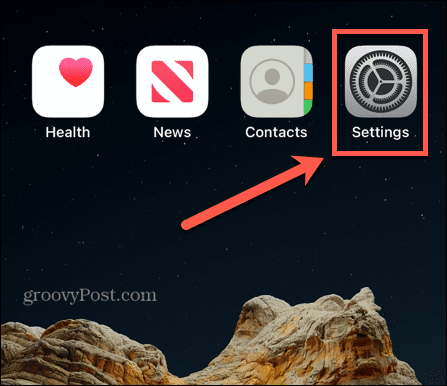
- Кран Wi-Fi на следующем экране.
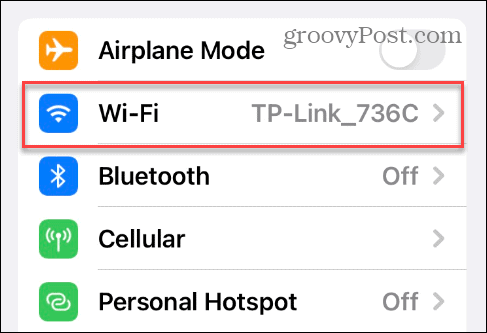
- Выключите Wi-Fi кратковременно переключитесь и снова включите его. После включения Wi-Fi проверьте, работает ли Netflix.

Забудьте о своей сети Wi-Fi и подключитесь повторно на iPhone
Если описанный выше вариант не работает, вы можете забыть сеть, повторно подключиться к ней и установить новое соединение.
Чтобы забыть сеть Wi-Fi на iPhone или iPad:
- Открыть Настройки на вашем iPhone или iPad.
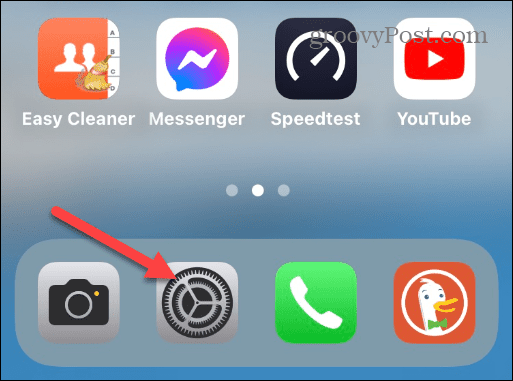
- Выберите Wi-Fi вариант.
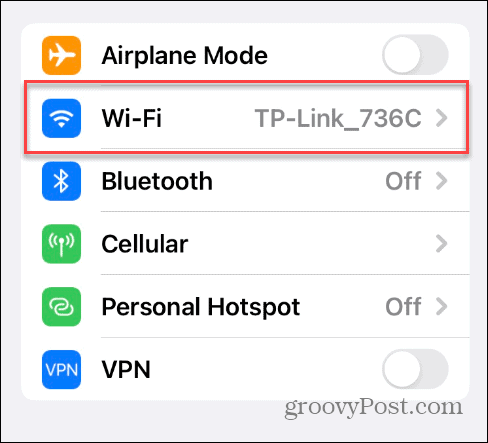
- Коснитесь сети, к которой вы сейчас подключены.
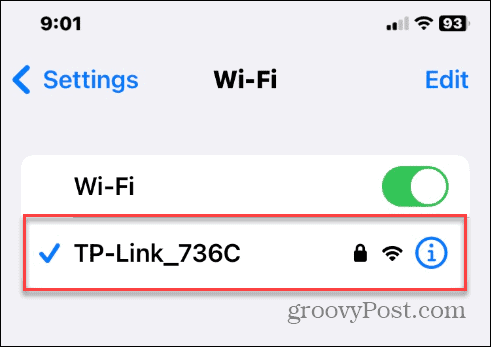
- Выберите Забудьте эту сеть опция вверху.

- Нажмите Забывать вариант, когда появится сообщение о проверке.
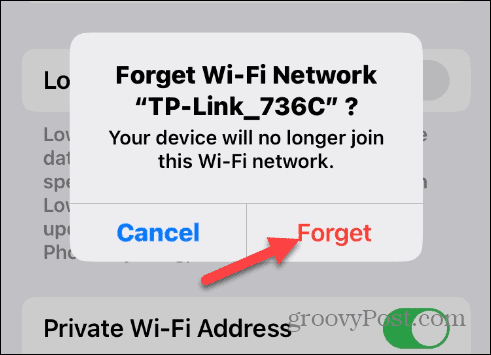
- Коснитесь сети Wi-Fi, к которой вы были подключены, введите пароль Wi-Fiи коснитесь Присоединиться.
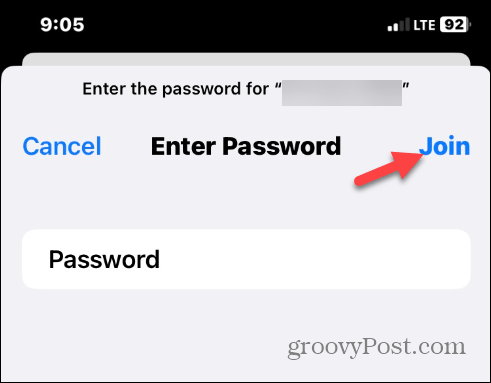
- После восстановления сетевого подключения откройте Приложение Netflix и посмотрите, сможете ли вы смотреть свои шоу без ошибок.
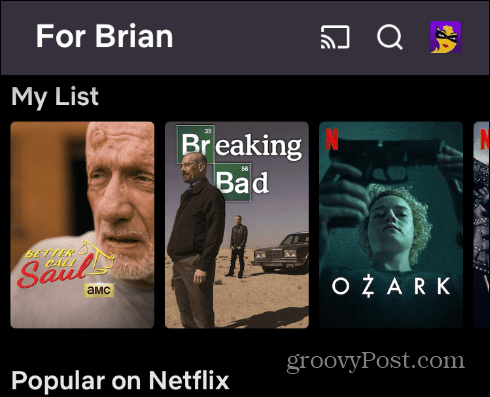
Забудьте о своей сети Wi-Fi на Android
Если вы используете Android, вы также можете повторно подключиться к Wi-Fi или сотовой сети.
Чтобы повторно подключиться к сети Wi-Fi на Android:
- Открыть Настройки и выберите Wi-Fi и сеть.

- Коснитесь сети Wi-Fi, к которой вы подключены.
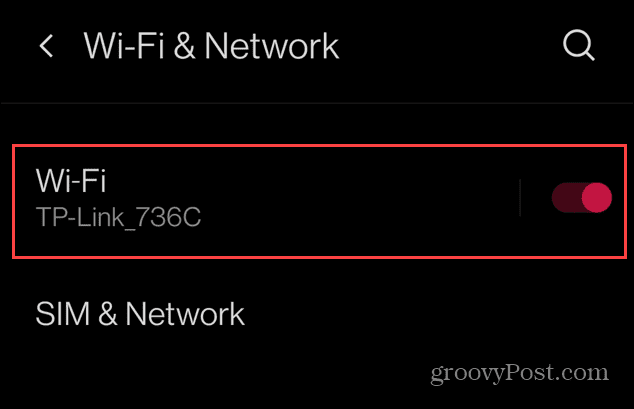
- Выберите Настройки кнопка (значок шестеренки).
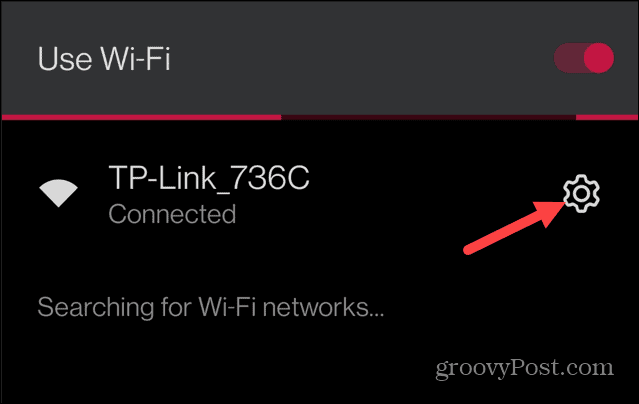
- На следующем экране коснитесь значка Забывать вариант.
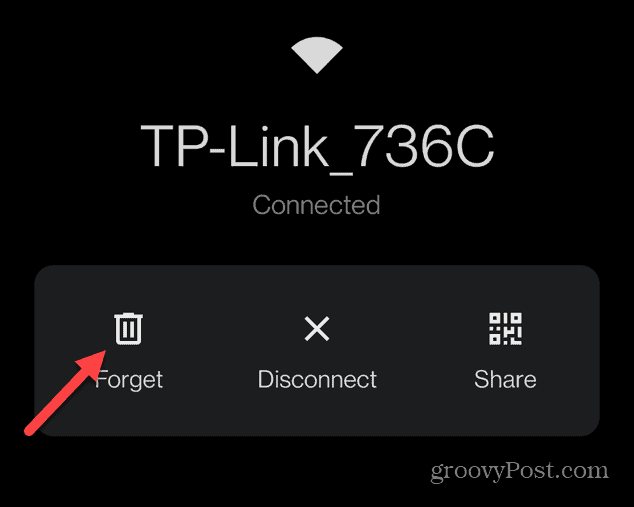
- Выберите сеть для повторного подключения и введите пароль Wi-Fi. После повторного подключения к сети откройте Приложение Netflix и посмотрите, сможете ли вы просматривать свой контент без ошибок.
Также стоит отметить, что если вы используете тарифный план сотовой связи, у вас должно быть надежное соединение. и не используйте мобильное соединение, чтобы не исчерпать лимит трафика (особенно если у вас ограниченный трафик). план).
Если вы смотрите Netflix на Windows, вы можете забыть сеть Wi-Fi в Windows 11 и повторно подключитесь, чтобы устранить ошибку Netflix 40102.
Очистите историю браузера, чтобы исправить ошибку Netflix 40102
Если вы смотрите Netflix на своем компьютере, вы можете очистить файлы cookie и кеш браузера, чтобы исправить ошибку Netflix.
Если вы используете Chrome, вы можете очистить кеш, файлы cookie и историю просмотров в Google Chrome.
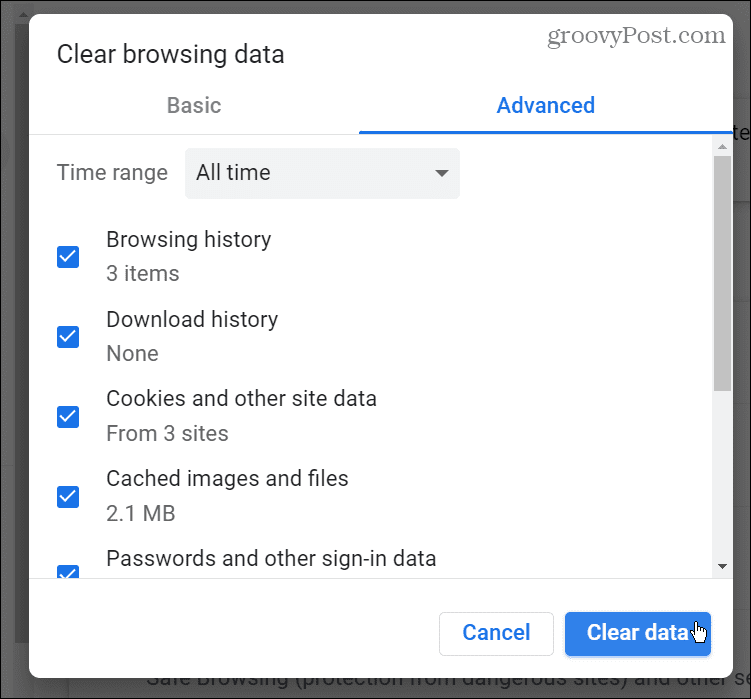
Пользователи Microsoft Edge также могут очистить кеш, куки и историю в браузере Edge.
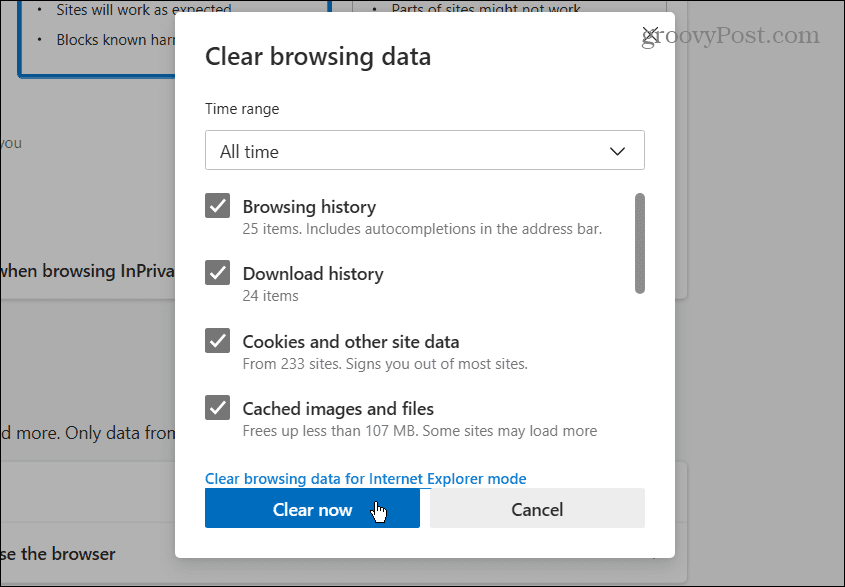
И если вы поклонник Mozilla, вы можете очистить кеш, историю и файлы cookie в Firefox легко.

После того, как вы сбросите данные просмотра, вернитесь на Netflix.com — вы сможете смотреть свой любимый контент на Netflix без ошибок.
Перезагрузите домашнюю сеть
Другая причина ошибки связана с проблемами с домашней сетью. Возможно, ваш модем или маршрутизатор не устанавливает соединение с вашим интернет-провайдером.
Если дело доходит до решения проблемы, вы можете перезагрузить домашнее сетевое оборудование.
Чтобы перезапустить домашнюю сеть:
- Выключите компьютер, планшет, телефон, приставку, телевизор и любые другие устройства, подключенные к вашей сети.

- Отключите шнур питания от модема и маршрутизатора, если они являются отдельными устройствами, примерно на 30–45 секунд.

- Подключите модем обратно и подождите, пока он полностью загрузится. После загрузки модема снова подключите шнур питания к маршрутизатору.
Примечание: Если это комбинация модема и маршрутизатора, вам нужно только выключить и включить ее. Кроме того, рекомендуется переподсоединить все кабели Ethernet, чтобы убедиться, что они подключены правильно.
- Теперь поочередно включите Wi-Fi и проводные устройства.

Сброс всей вашей сети может оказаться непростой задачей, в зависимости от ваших настроек. Однако это позволяет вам провести инвентаризацию и убедиться, что каждое устройство подключено правильно.
После перезапуска всей сети ошибка Netflix 40102 больше не появится.
Другие решения для исправления ошибки 40102 на Netflix
Исправление ошибки Netflix 40102 не всегда требует сброса подключения Wi-Fi вашего устройства или сброса всей домашней сети. Ошибка часто исчезает после обновления страницы в браузере или перезагрузки устройства. На вашей приставке вы можете перезапуск или переустановить приложение на вашем устройстве, чтобы исправить это.
Другой вариант – очистить кеш Android для улучшения производительности приложения. Или вы можете убедиться, что вы обновить приложение на Android или, для пользователей Apple, обновить приложения на iPhone или iPad; Возможно, возникла ошибка, вызывающая проблемы с подключением, и ее можно исправить одним касанием.
Вы также можете проверить скорость вашего интернета, зайдя в Speedtest.net или Фаст.ком от Netflix, чтобы обеспечить необходимую скорость, за которую вы платите. Оба сайта обеспечат вашу скорость загрузки и выгрузки. Если вы не получаете того, за что платите, позвоните своему интернет-провайдеру и узнайте, смогут ли они обнаружить проблему на своей стороне или помочь вам устранить ее.
Получите больше от Netflix
Если у вас возникли проблемы с ошибкой Netflix 40102, использование одного из вышеперечисленных вариантов должно устранить ошибку и вы сможете продолжить просмотр контента. Опять же, попробуйте сначала использовать простое решение, такое как сброс или обновление вкладки, а затем более сложное устранение неполадок сети.
Чтобы получить больше от опыта работы с Netflix, возможно, вы захотите научиться транслировать Netflix на Discord. Если у вас многоязычная семья, узнайте, как изменить язык на Netflix.
Если у вас несколько экранов, вы можете посмотреть, как смотреть Netflix на нескольких экранах одновременно. А если вы хотите ограничить использование данных, вы можете настроить качество видео на Netflix.



